Multiple Profils dans Firefox : Comment les Gérer et les Utiliser
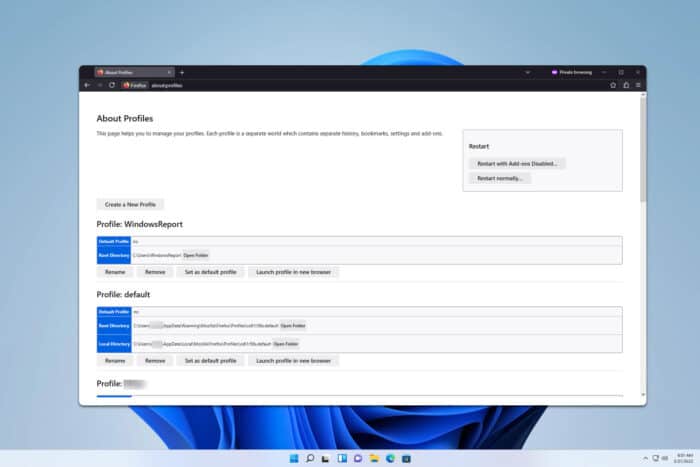 De nombreux utilisateurs se demandent s’il est possible d’avoir plusieurs profils dans Firefox, et la réponse est oui. C’est plus simple que vous ne le pensez, et dans le guide d’aujourd’hui, nous allons vous montrer comment utiliser cette fonctionnalité.
De nombreux utilisateurs se demandent s’il est possible d’avoir plusieurs profils dans Firefox, et la réponse est oui. C’est plus simple que vous ne le pensez, et dans le guide d’aujourd’hui, nous allons vous montrer comment utiliser cette fonctionnalité.
Comment puis-je utiliser plusieurs profils dans Firefox ?
1. Créer un nouveau profil Firefox
- Dans Firefox, allez à about:profiles.
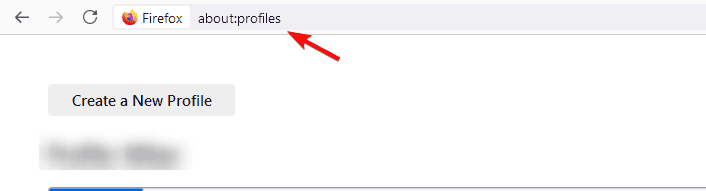
- Ensuite, cliquez sur Créer un nouveau profil.
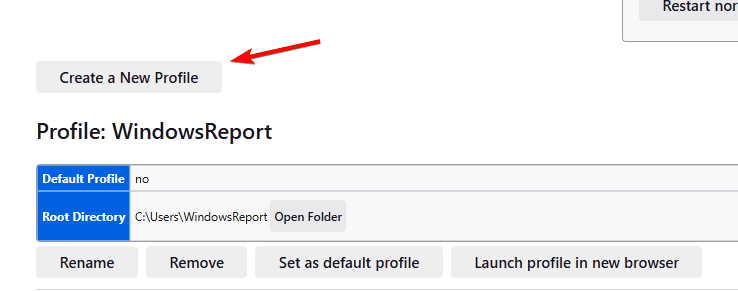
- Saisissez le nom du profil et cliquez sur Terminer.
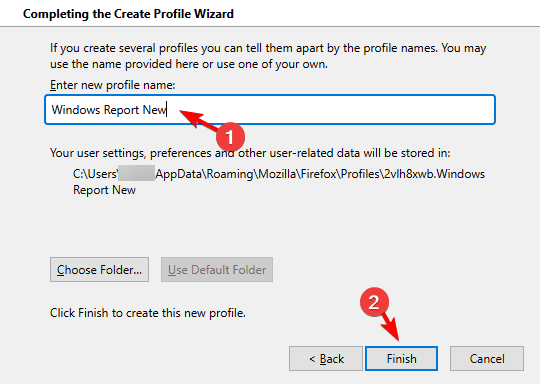
2. Passer à un nouveau profil
- Encore une fois, allez à about:profiles.
- Localisez le profil nouvellement créé.
- Choisissez Lancer le profil dans un nouveau navigateur. Cela est utile si vous souhaitez exécuter plusieurs profils Firefox en même temps.
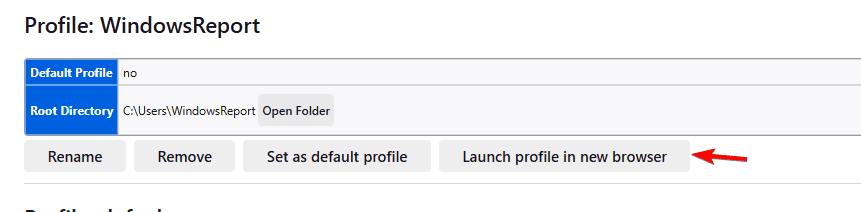
- Utilisez Définir comme profil par défaut si vous souhaitez toujours utiliser le nouveau profil lors du démarrage de Firefox.
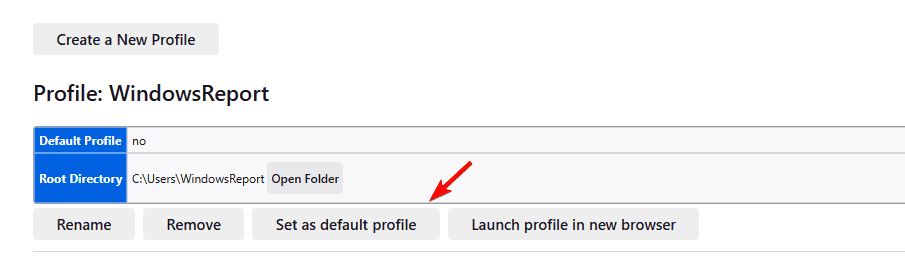
Comment puis-je créer un raccourci pour plusieurs profils Firefox ?
- Faites un clic droit sur votre bureau et choisissez Nouveau puis sélectionnez Raccourci.
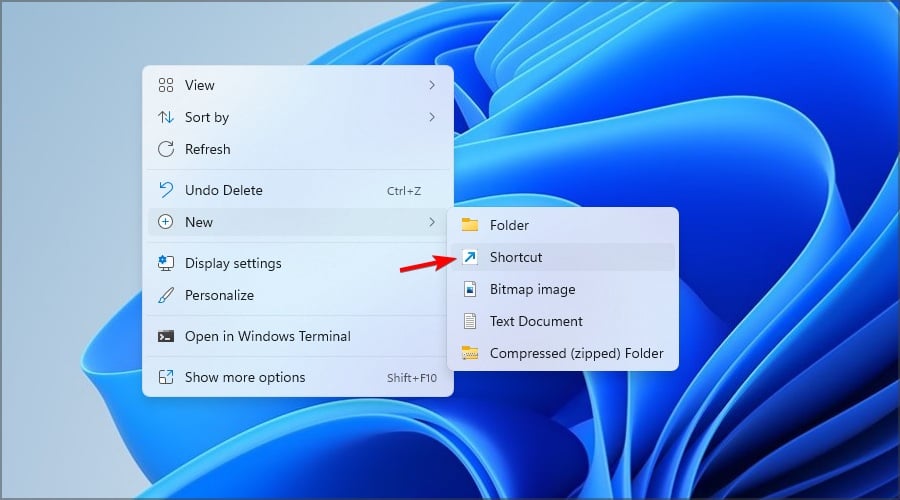
-
Dans le champ Emplacement, entrez
"C:\Program Files\Mozilla Firefox\firefox.exe" -P "WindowsReport" -no-remote
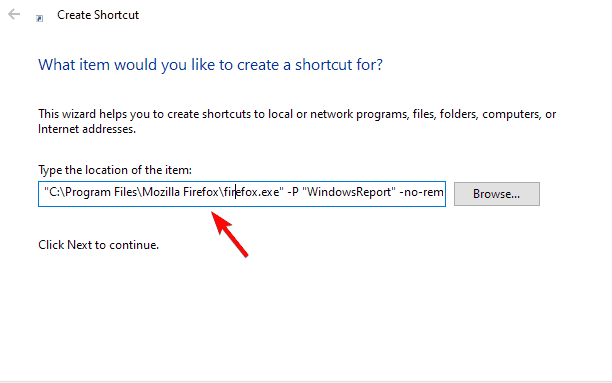
N’oubliez pas de remplacer WindowsReport par votre nom de profil.
- Saisissez le nom souhaité pour ce raccourci. En savoir plus sur ce sujet
- Comment éditer un PDF dans Firefox ?
Existe-t-il une extension Firefox pour plusieurs profils ?
- Visitez la page Profile Switcher pour Firefox et cliquez sur Ajouter à Firefox.
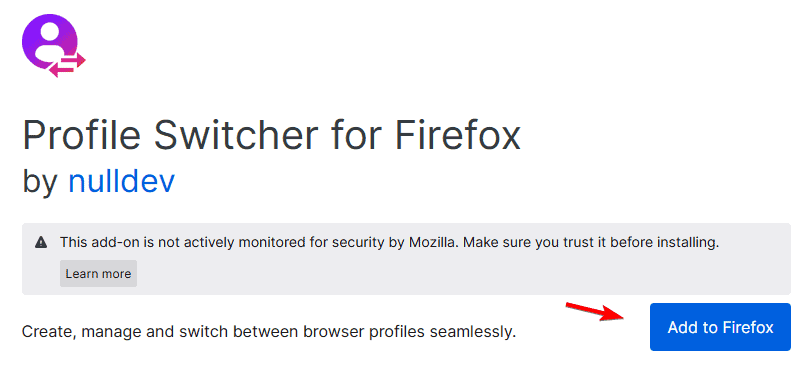
- Une fois installée, cliquez sur l’extension Profile Switcher.
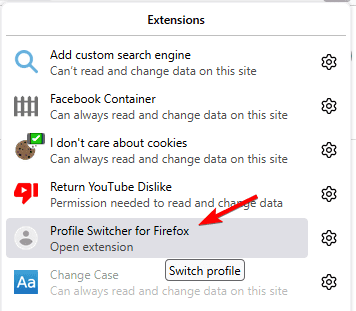
- Sélectionnez le profil souhaité.
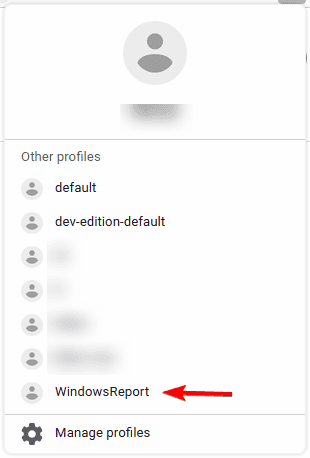
Où sont stockés les profils Firefox ?
Vous pouvez généralement trouver les profils à l’emplacement suivant : C:\Users\YourUsername\AppData\Roaming\Mozilla\Firefox\Profiles\
Pour plus d’informations, nous avons un excellent guide sur l’emplacement des profils Firefox, alors ne le manquez pas pour en savoir plus.
Les profils Firefox sont-ils synchronisés ?
Non, les profils Firefox ne sont pas synchronisés par défaut, et si vous souhaitez synchroniser un profil, vous devez activer la synchronisation Firefox pour celui-ci spécifiquement. Vous devez le faire pour tous les profils que vous utilisez.
Comme vous pouvez le voir, il est assez simple d’utiliser plusieurs profils Firefox sur votre PC. Avant de partir, ne manquez pas notre guide sur comment transférer un profil Firefox vers un nouvel ordinateur.













